

ユーザ
ユーザの設定方法について説明します。
画面の表示方法:「Users」メニューをクリックします。
|
|
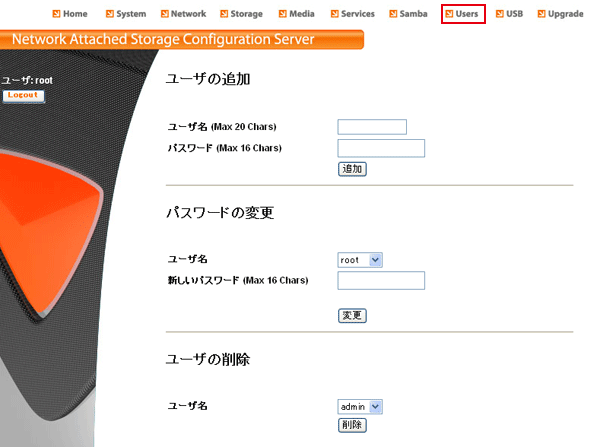
■ユーザの追加
ユーザの登録方法を説明します。
- 「ユーザ名」欄に半角英数字20字までの任意のユーザ名を入力します。
- 「パスワード」欄に半角英数字16字までの任意のパスワードを入力します。
- [追加]をクリックします。
■パスワードの変更
パスワードの変更方法を説明します。
- 「ユーザ名」のプルダウンメニューからパスワードを変更したいユーザ名を選びます。
- 「新しいパスワード」欄に半角英数字16字までの新しいパスワードを入力します。
- [変更]をクリックします。
■ユーザの削除
ユーザの削除方法を説明します。
- 「ログイン」のプルダウンメニューから削除したいユーザ名を選びます。
- [削除]をクリックします。
|
 |
■アクセスするとき
「各種設定」→「ユーザ設定」に登録されているユーザのユーザ名とパスワードで認証すればアクセスできます。
【Windowsからのアクセス例】
- 「スタート」→「ファイル名を指定して実行」をクリックします。
- 本製品のIPアドレスを入力し、[OK]をクリックします。
※本製品のIPアドレスは設定画面の「ネットワーク」メニューから確認できます。
▼
認証画面が表示されます。
- ユーザ名とパスワードを入力し、[OK]をクリックします。
▼
ウィンドウが開き、ユーザのフォルダと「mediaContent」が表示されます。
|
ユーザのファイルは、それぞれユーザのフォルダの中に保存します。
全員で共有するファイル、iTunesやWindows Media Playerで再生したいマルチメディアデータは「mediaContent」の中に保存します。
|
|
 |
|
|